Oglas
Noben upravitelj odložišč ne more delati tistega, kar lahko vsestransko poimenujejo odložišča Program za avtomatizacijo Mac Keyboard Maestro. Avtomatizirajte vse na vašem Macu s tipkovnico Maestro [Mac]Napisal sem več člankov o avtomatizaciji Mac, vključno z Vodnikom za avtomatizacijo MUO o tem, kako začeti z Applovim Automatorjem in vgrajenimi funkcijami OS X za ustvarjanje pametnih map, seznamov predvajanja, albumov in nabiralnike. Ampak ... Preberi več
Tudi če niste izkušen uporabnik Tipkovnica Maestro (36 dolarjev), lahko prenesite preskusno različico programa in ugotovite, kako lahko imenovani odložišči povečajo vašo storilnost na Macu. In tipkovnica Maestro ne zahteva nobenih tehničnih znanj: če lahko v iTunesu ustvarite sezname predvajanja, lahko v Keyboard Maestro ustvarite makre za avtomatizacijo
Imenovani odložišči hranijo kopirano besedilo ali slike, tako da jih je mogoče pridobiti, ko jih potrebujete, s pomočjo bližnjice, kratkega niza znakov ali enega ali več drugih sprožilcev za aktiviranje. Ko se boste spoprijeli z njihovo uporabo, se lahko vaš potek dela močno izboljša.
Nastavitev imenovanih odložišč
Pomaga biti seznanjen s tipkovnico Maestro, toda ta vadnica je bila zasnovana tako, da si je vsak lahko sledil in si ogledal, kako nastaviti makre z imenovanimi odložišči. Ta članek naj vas seznani s tem, kako nastaviti tudi druge vrste makrov.
Za to vadnico bomo ustvarili poimenovani odložišče, ki vsebuje eno ali več kopiranih izbranih besed. Ustvarili bomo tudi drugo dejanje, ki z vročo tipko prilepi vsebino imenovanega odložišča. Ta makro je malo podoben uporabi aplikacija za razširitev besedila TextExpander 11 bistvenih nasvetov in trikov za tipkovnico za iPhone in iPadVeliko vtipkate na svoj iPhone? Čas je, da nadgradite igro na tipkovnici. Preberi več .
Korak 1
Odprite urejevalnik tipkovnice Maestro in ustvarite nov makro, Datoteka> Nov makro. Nato odprite razdelek Dejanja in kliknite kategorije Odložišče.

Kliknite in povlecite dejanje »Kopiraj v imenovani odložišče« v urejevalnik, kot je prikazano zgoraj.
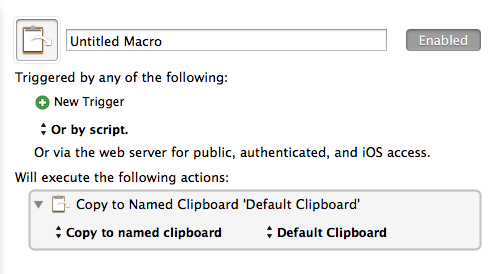
2. korak
Vsi makri v KM se izvajajo s sprožilcem, kot je hitra tipka, aplikacija, časovno sprožilec in tako naprej. Za namen te vadnice kliknite zeleni gumb "+" pod "Sprožilec s katerim koli od naslednjega:" in izberite Sprožilec vroče tipke. Control + Option + C je primeren vroči ključ, če ga še ne uporabljate, lahko pa uporabite kateri koli vroči tipko, ki se ga boste spomnili.
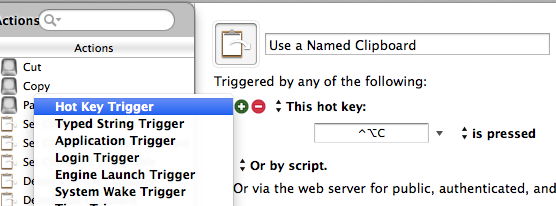
Zdaj, če z vročo tipko kopirate izbrano eno ali več besed, bo izbrana vsebina kopirana v privzeti sistemski odložišče, vendar veste, da za to že obstaja hitra tipka, in vse, kopirano v odložišče sistema, se samodejno prepiše, ko izberete in kopirate novo besedilo. Pri imenovanem odložišču kopirani izbor ostane tam, dokler vanj ne kopirate drugega izbora.
3. korak
Zdaj bomo ustvarili imenovani odložišče. Kliknite mapo v spustnem elementu z naslovom "Privzeti odložišče" in izberite Novo ... na dnu. To bo odprlo nastavitve KM, kjer so shranjeni vsi vaši imenovani odložišči. V besedilnem polju bo verjetno vse, kar je v trenutnem sistemskem odložišču, ki ga lahko prezrete.
Spremenite naslov odložišča v "Začasno" in izbrišite besedilo v polju pod naslovom. Pustite okno nastavitev odprto.

Zdaj izberite in kopirajte eno ali več besed v katero koli aplikacijo, vendar ne pozabite uporabiti dodeljene vroče tipke za izdelavo kopije. Besedilo, ki ste ga pravkar kopirali s pomočjo gumba za vročo tipko, se mora pojaviti v začasnem odložišču v oknu s nastavitvami.
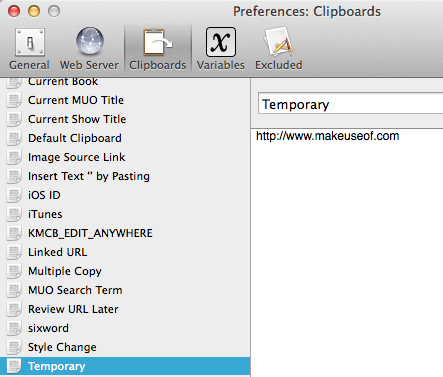
Temu marku dodelite naslov, kot je "Začasni odložišče."
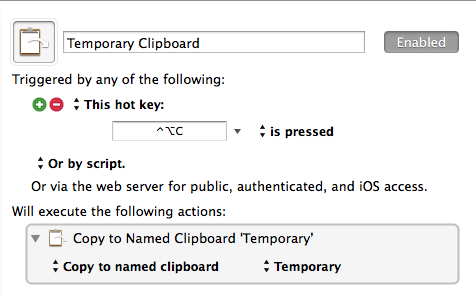
4. korak
Ustvarite nov makro in odprite Ukrep meni, kar lahko storite tudi s klikom na zeleni gumb v novem makro oknu. Kliknite na kategorijo Odložišče in tokrat povlecite in spustite Lepljenje iz Named Clipboard ukrepanje.
Ustvari sprožilec vroče tipke, na primer Control + Option + V. Zdaj kliknite na "Default Clipboard" v akciji in izberite odložišče "Začasni odložišče", ki ste ga pravkar ustvarili. Temu makrou dodelite naslov, na primer »Prilepi začasno«.
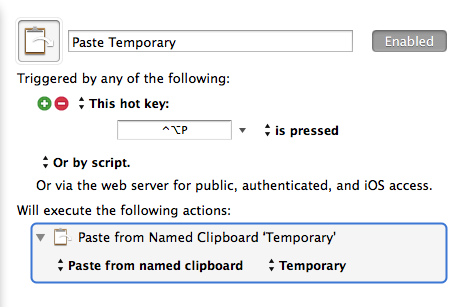
Zdaj, ko uporabite dodeljeno vročo tipko (Control + Option + V), bo prilepila vsebino začasnega odložišča. Ko kopirate novo besedo v začasni odložišče s tipko Control + Option + C, bo prepisala prejšnjo vsebino. Za to delo vam ni treba zagnati aplikacije Keyboard Maestro, vendar mora biti zagnan KM Engine, ki se lahko zažene (nastavite po nastavitvah) vsakič, ko se prijavite v svoj Mac.
Prav tako lahko v nastavitvah, ki jih želite obdržati, ustvarite imenovane odložišča stalna besedilo, ki ga lahko na zahtevo prilepite z dodeljenim hitrim tipkom ali drugim sprožilcem.
Napredni nasveti
Osebno ne uporabljam hitrih tipk za sprožitev kopiranja in lepljenja začasno imenovanih odložišč. Uporabljam vrvico (niz poljubnih znakov), ki sproži makro, prikazan na spodnjem zaslonu. Izbere besedo za kurzorjem, kopira izbor v začasni odložišče in nato prekliče izbiro besede, tako da lahko nadaljujem s tipkanjem.
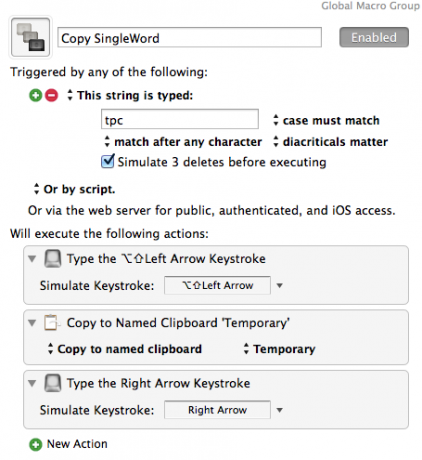
Če moram hitro izbrati in dodati več besed, na primer »imenovan odložišče«, uporabim sprožilec vroče tipke, ki izbere in kopira vsako prejšnjo besedo, vsakič, ko uporabim sprožilec vroče tipke. Te izbrane besede so dodane v začasno imenovani odložišče.

Za hitro lepljenje vsebine začasnega odložišča uporabljam podobne sprožitelje makro in nizov. Na ta način lahko prilepim začasne besede, ne da bi mi bilo treba dvigniti roke s tipk, da izberem bližnjico.
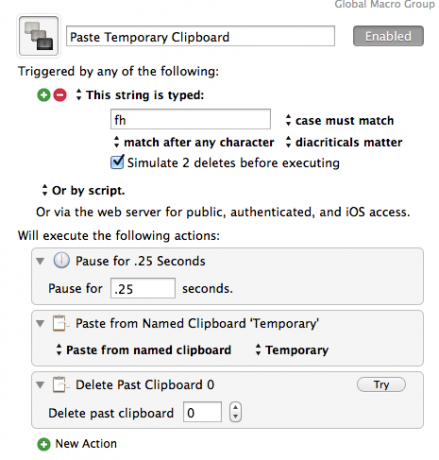
Zaključek
Named Odložišča je le eno od več kot sto akcij in funkcij v Keyboard Maestro. Če želite povečati produktivnost med uporabo svojega Maca, je učenje tega programa nujno. Če ujamete napako za avtomatizacijo, priporočam tudi zaganjalnik datotek in aplikacij, Alfred Alfred ali tipkovnica Maestro: Kaj deluje najbolje za vas?Tipkovnica Maestro in Alfred sta mi prihranila ure časa in vsakodnevno zmanjšala na stotine klikov in bližnjic na tipkovnici, da bi lahko naredili stvari. Preberi več , the akcijski program mape, Hazel Hazel - opravljanje nalog na računalniku Mac, da vam tega ni trebaPred tem sem napisal celoten vodnik za MUO o uporabi Applove pametne mape in programa Automator, vendar a klasična zunanja aplikacija Hazel je eden mojih osebnih asistentov za avtomatizacijo, ki deluje v ozadje, ... Preberi več , in aplikacija za geste s prstom, BetterTouchTool Vklopite svoj Mac z naprednimi avtomatizacijami BetterTouchToolBetterTouchTool sem začel uporabljati že leta 2011, in od takrat je postal ena izmed prvih treh aplikacij za Mac za povečanje moje produktivnosti in racionalizacijo mojega delovnega procesa. Čeprav BTT lahko uporablja kateri koli ... Preberi več .
Sporočite nam, kako ta vadnica deluje za vas in katera vprašanja imate o uporabi tipkovnice Maestro.
Bakari je samostojni pisatelj in fotograf. Je dolgoletni uporabnik Maca, ljubitelj jazz glasbe in družinski človek.

